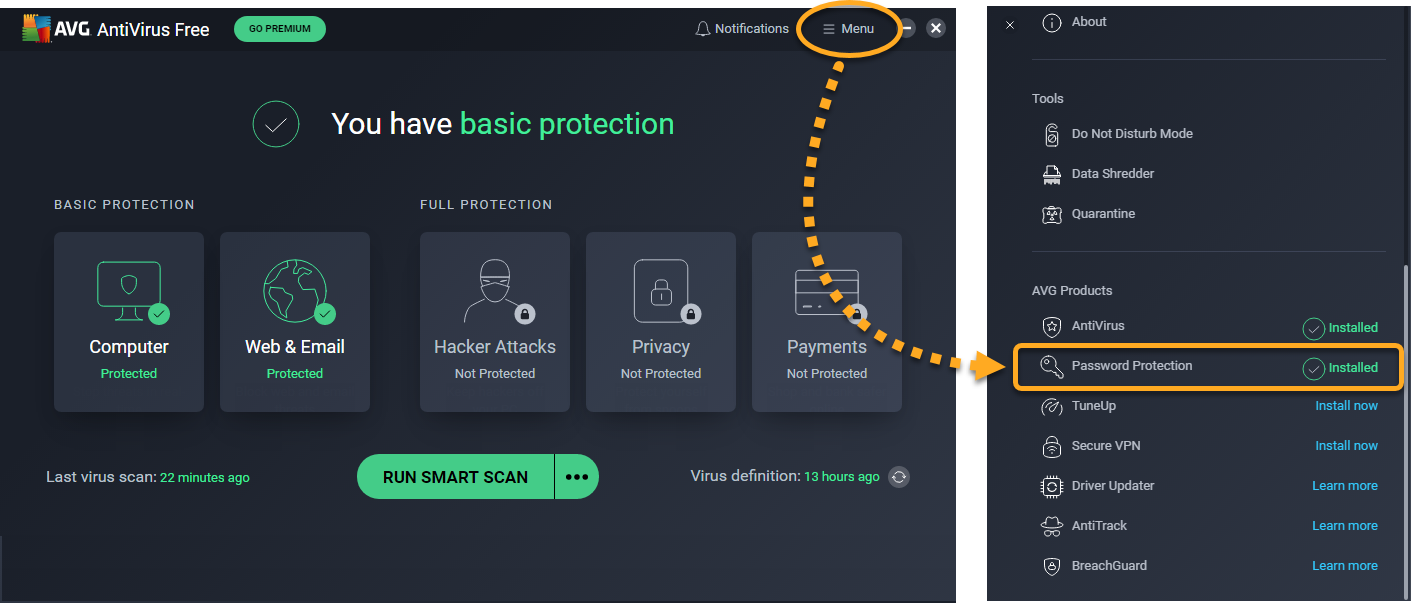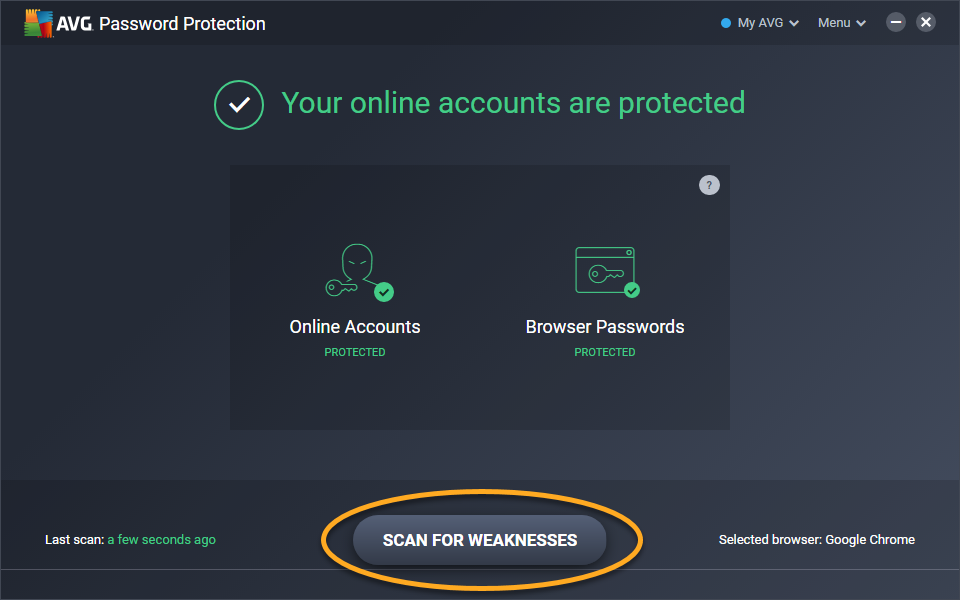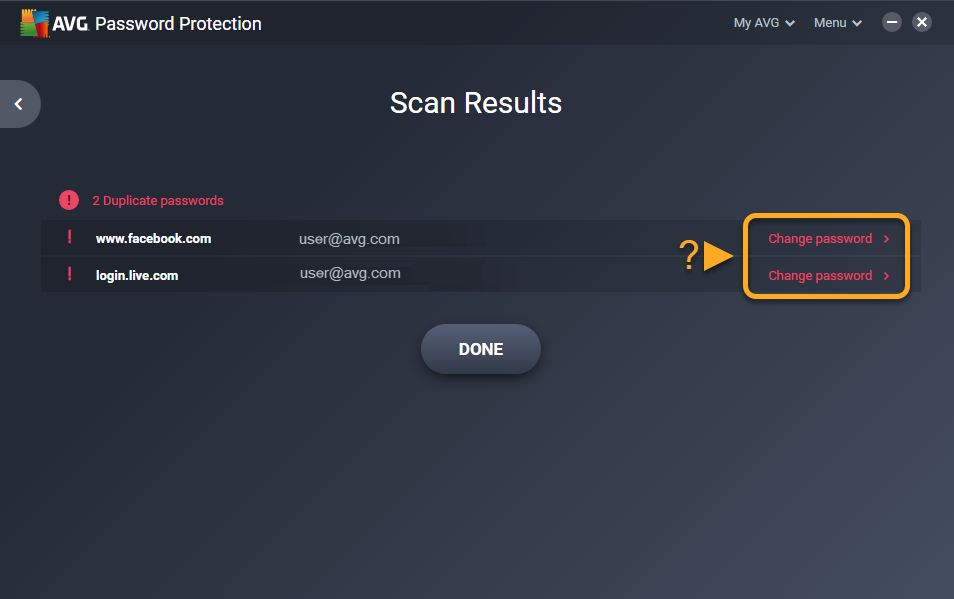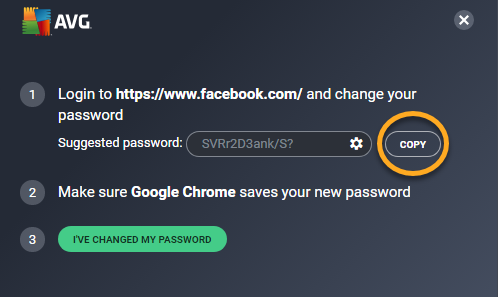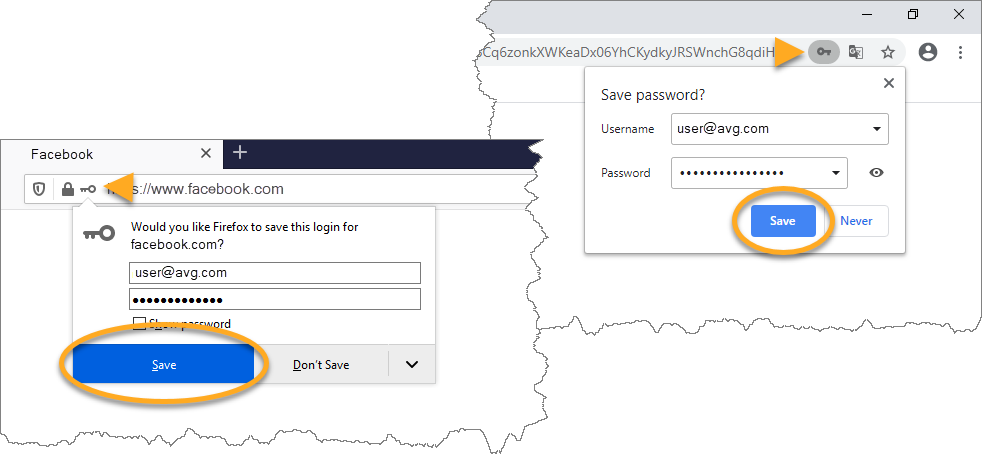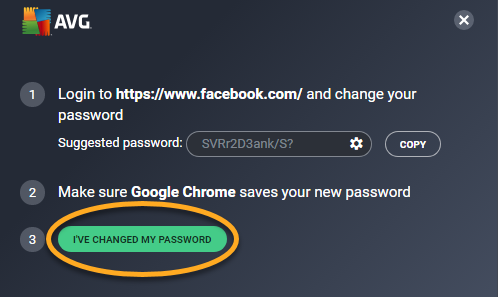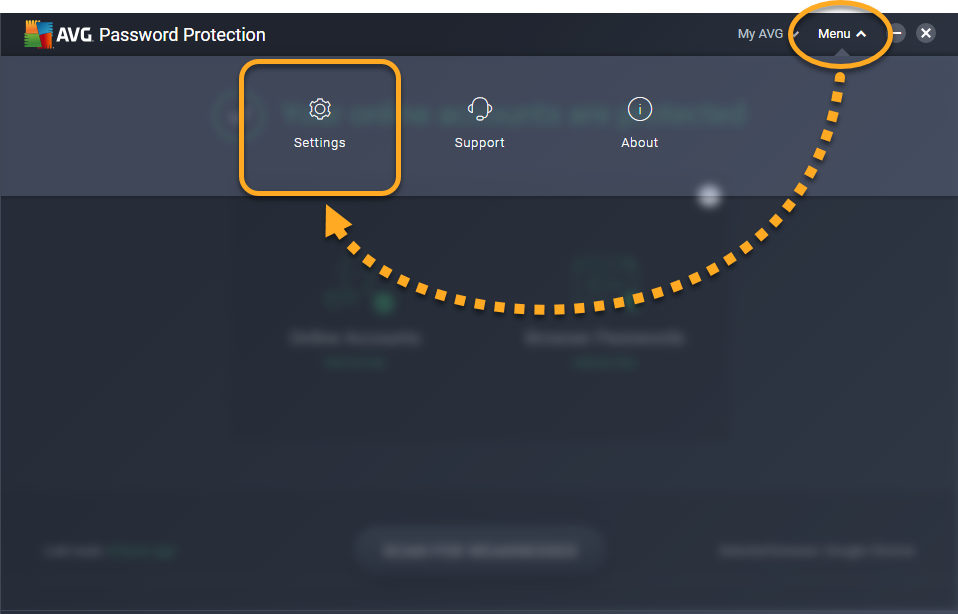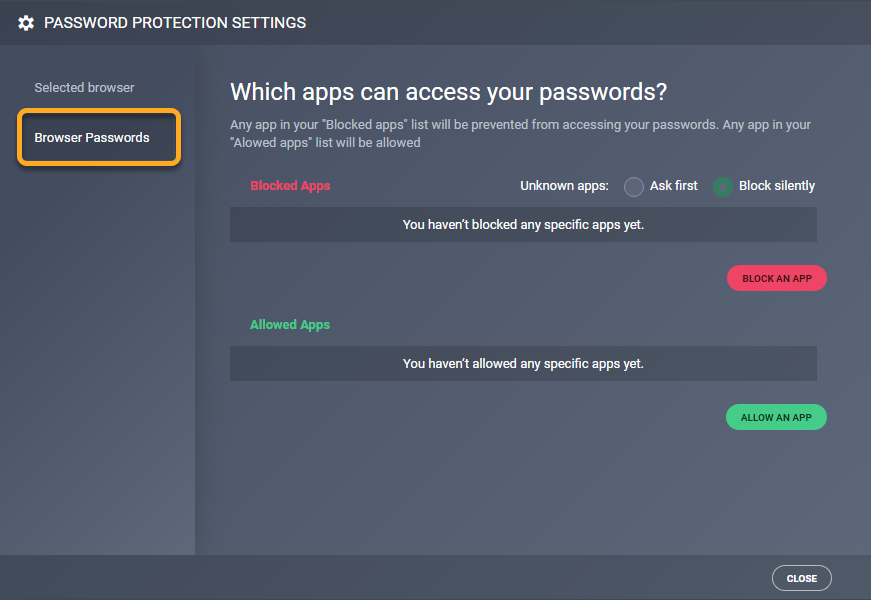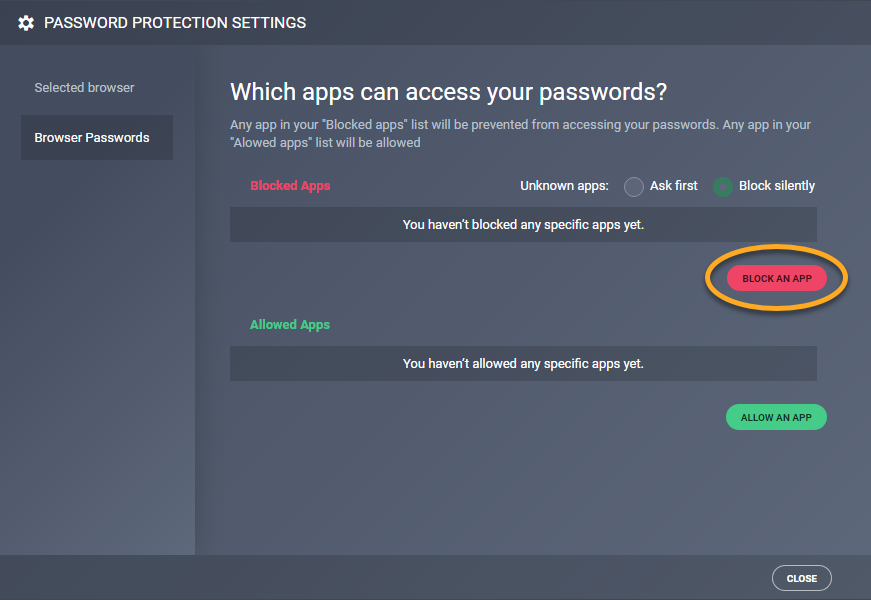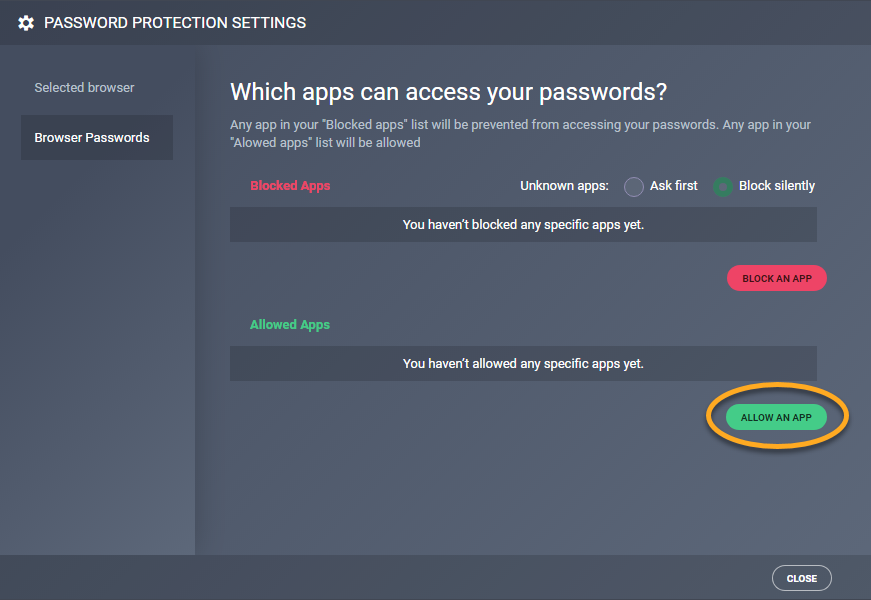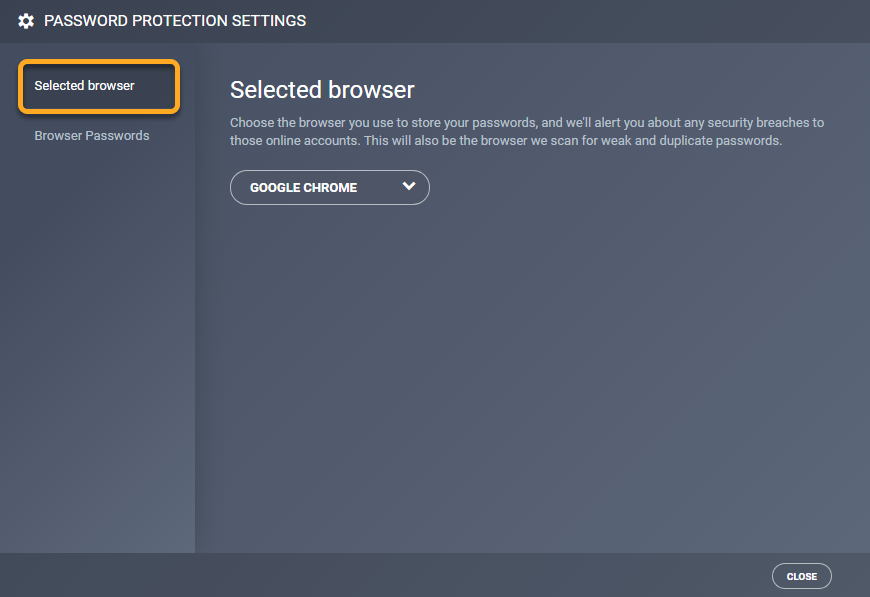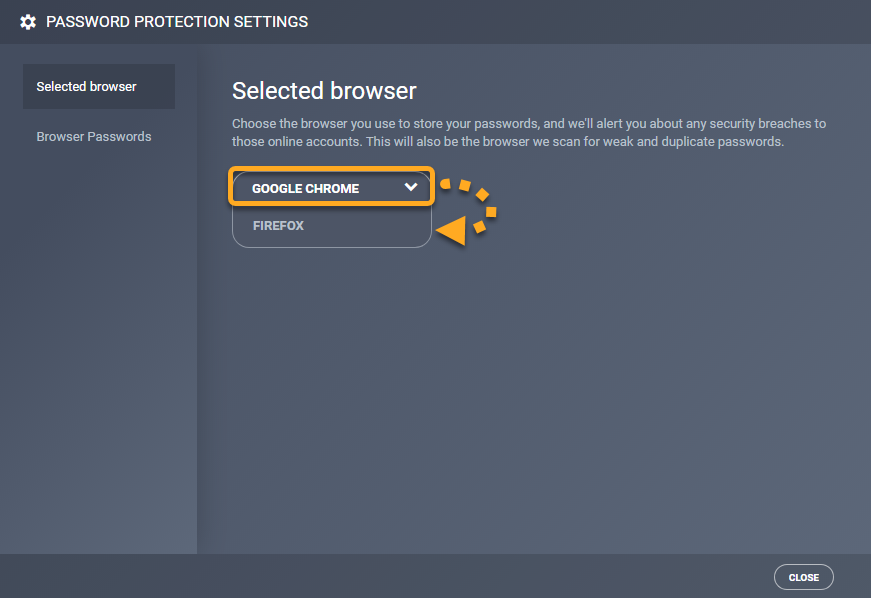AVG Password Protection è un prodotto AVG a pagamento che fornisce un livello di sicurezza aggiuntivo per il browser Google Chrome o Mozilla Firefox proteggendo tutti i dati di accesso sensibili, inviando una notifica in caso di fughe di dati e segnalando il livello di sicurezza delle password memorizzate nel browser.
Aprire AVG Password Protection
Aprire AVG Password Protection in uno dei seguenti modi:
- Fare doppio clic sull'icona di AVG Password Protection sul desktop di Windows.
- Aprire l'interfaccia utente di AVG e passare a Menu
☰▸ Password Protection.
Scansione password deboli
AVG Password Protection esegue la scansione dei browser Web Google Chrome e Mozilla Firefox alla ricerca di password deboli, duplicate o coinvolte in qualche fuga di dati.
- Aprire AVG Password Protection, quindi fare clic su Scansione password deboli.
- Tutti i problemi rilevati sono elencati nella schermata Risultati della scansione. Per risolvere un problema, fare clic su Cambia password, quindi sul pulsante di colore verde Apri per aprire il sito Web desiderato nel browser in cui è memorizzata la password. Anche il generatore di password AVG viene caricato nell'angolo inferiore destro dello schermo.
- Nel generatore di password AVG fare clic su Copia per salvare negli appunti la password sicura suggerita. In alternativa, fare clic sull'icona dell'ingranaggio accanto alla password suggerita per modificare i requisiti per la password.
- Nel sito Web aperto, individuare l'opzione per cambiare la password. Quando viene richiesto di immettere una nuova password, premere contemporaneamente i tasti
CTRLeVper incollare la password precedentemente copiata. - Al termine della modifica, accedere al sito Web utilizzando la nuova password. Assicurarsi di salvare la nuova password nel browser Web facendo clic su Salva nella finestra di dialogo visualizzata nella parte superiore dello schermo. Se il browser Web non visualizza la finestra di dialogo per il salvataggio della password, fare clic sull'icona della chiave nella barra degli indirizzi.
- Fare clic su Password modificata nel generatore di password AVG per sincronizzare le modifiche.
App bloccate e consentite
Per configurare il comportamento di AVG Password Protection quando un'applicazione tenta di accedere alle password salvate nel browser Web Google Chrome o Mozilla Firefox:
- Aprire AVG Password Protection e passare a Menu ▸ Impostazioni.
- Fare clic sulla scheda Password dei browser.
- Sono disponibili le seguenti opzioni:
- Blocca un'app: consente di aggiungere un'applicazione all'elenco delle app bloccate. L'accesso alle password verrà automaticamente impedito a questa applicazione.
- Consenti un'app: consente di aggiunger un'applicazione all'elenco delle app consentite. L'applicazione verrà automaticamente autorizzata ad accedere alle password.
- App sconosciute: consente di specificare il comportamento di AVG Password Protection quando un'app sconosciuta (ovvero un'app non presente nell'elenco App bloccate o App consentite) tenta di accedere alle password. Se si seleziona Blocca senza richiedere l'intervento dell'utente, AVG Password Protection blocca sempre automaticamente le app sconosciute. Se si seleziona Chiedi prima, ogni volta che un'app sconosciuta tenta di accedere alle password AVG Password Protection visualizza una notifica e richiede di bloccare o consentire manualmente il tentativo.
- Blocca un'app: consente di aggiungere un'applicazione all'elenco delle app bloccate. L'accesso alle password verrà automaticamente impedito a questa applicazione.
Modificare il browser selezionato
AVG Password Protection può proteggere un solo browser alla volta. Per impostazione predefinita, AVG Password Protection protegge il browser predefinito (a condizione che sia supportato). È possibile cambiare browser in qualsiasi momento:
- Aprire AVG Password Protection e passare a Menu ▸ Impostazioni.
- Fare clic sulla scheda Browser selezionato.
- Utilizzare il menu a discesa per selezionare Google Chrome o Firefox.
AVG Password Protection ora protegge il browser selezionato. Il Browser selezionato in uso può essere visualizzato nella schermata principale di AVG Password Protection.
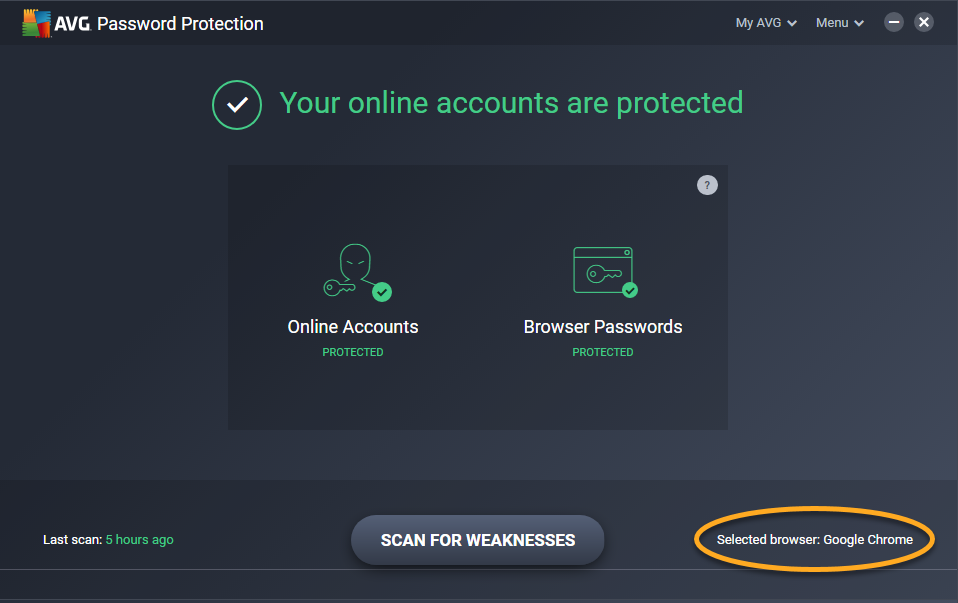
- AVG Password Protection 20.x per Windows
- AVG Internet Security 20.x per Windows
- AVG AntiVirus Free 20.x per Windows
- Microsoft Windows 11 Home / Pro / Enterprise / Education
- Microsoft Windows 10 Home / Pro / Enterprise / Education - 32/64 bit
- Microsoft Windows 8.1 / Pro / Enterprise - 32/64 bit
- Microsoft Windows 8 / Pro / Enterprise - 32/64 bit
- Microsoft Windows 7 Home Basic / Home Premium / Professional / Enterprise / Ultimate - Service Pack 1 con aggiornamento cumulativo Convenience Rollup, 32/64 bit